Включване и изключване на режима на играта Windows 10

- 4436
- 1399
- Angelo Monahan
Десет е най -добрата игра на играта от цялото семейство на Windows. И съдейки по броя на игрите, най -добрата игрална операционна система за компютри. Друга стъпка в неговите разработчици беше производството на режим на игра, който се случи наскоро. Естествено, много геймъри се заинтересуват и искат да разберат как да стартират режим на игра.

Какво е?
Режимът на играта оптимизира цялата работа на компютъра, за да получи максимална производителност в определена игра. Това се постига, на първо място, поради прекъсването на ненужните фонови процеси, плюс е още няколко трика, които създателите намериха. В резултат на това получаваме, че всички компютърни инструменти отиват за подобряване на играта, постигайки максималното качество на графиката. Много геймъри ще харесат този режим.
Как да стартирам режим на игра?
Не е толкова лесно да го направите сега. Факт е, че официалната версия на актуализацията, в която присъства режимът на играта, все още се разработва, поне за руските потребители. Следователно самият режим на игра все още не е. Windows обаче кани потребителите да бъдат актуализирани предварително, отчасти на тяхната опасност и риск. Тези, които вече са много сложни, можете да опитате. Актуализацията се нарича Update Creators.
Инсталиране на инсталация
- Отворете менюто "Настройки" чрез "Старт".
- Избор на елемента "Актуализация".
- Ако нямате най -новата версия на Windows 10, първо трябва да надстроите до него. След това ще бъде предложено на секцията, за да се получи актуализация за дизайнерите. Щракнете върху "Да, покажете как да го направите".
- Сайтът Microsoft се отваря. Там изтегляме „Асистент за актуализация“ и след това следваме неговите инструкции.
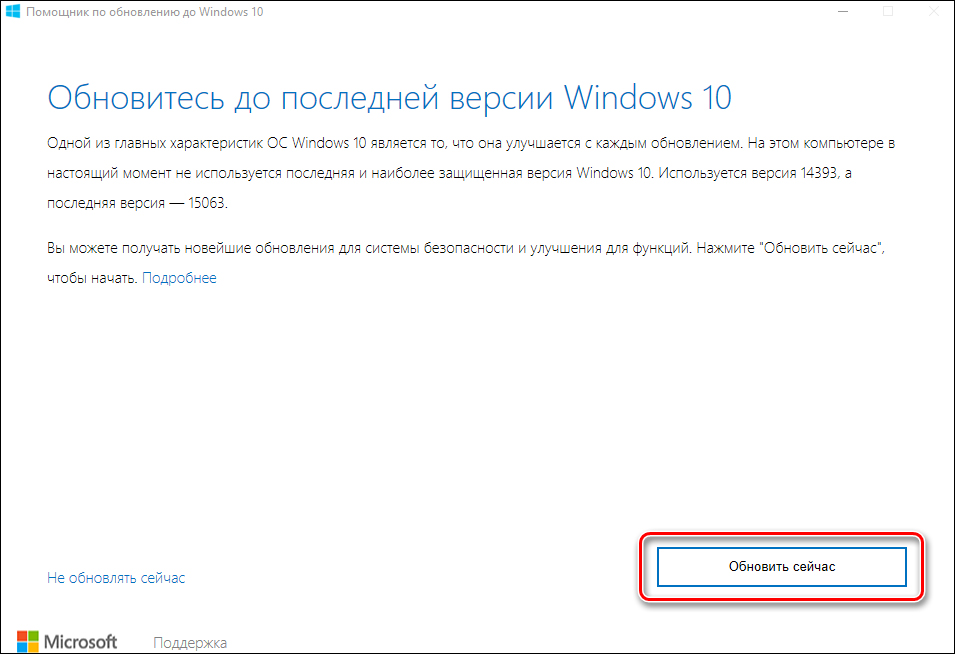
Актуализация на Windows 10 чрез асистент
- Очакваме системата да инсталира актуализации.
Режим на стартиране на играта
Ако сега имате Windows най -новата версия, можете да активирате режима на играта. Ще анализираме подробно как да активираме режима на играта в Windows 10. Това става по различни начини.
Първо
- Отворете настройките.
- Отваряме секцията „Игрите“.
- Там намираме плъзгача „включване на режим на игра“ и го превеждаме в активна позиция.
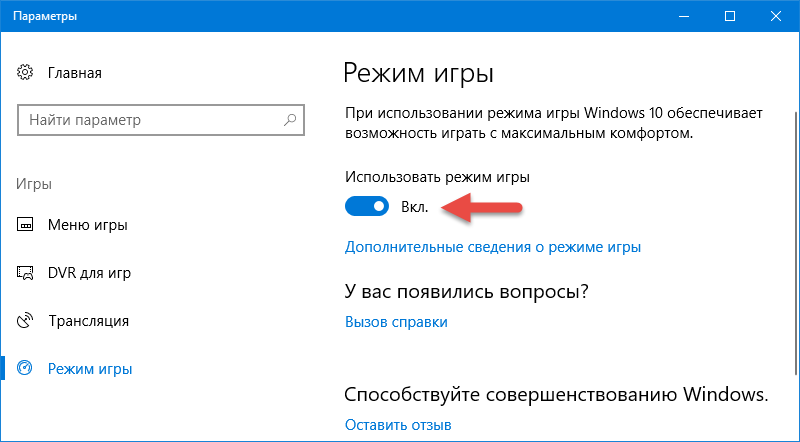
Параметрите на игровия режим
Второ
- Стартираме играта.
- Натиснете комбинацията от клавиши Win+G.
- Поставете отметка „Използвайте режима на играта за тази игра.
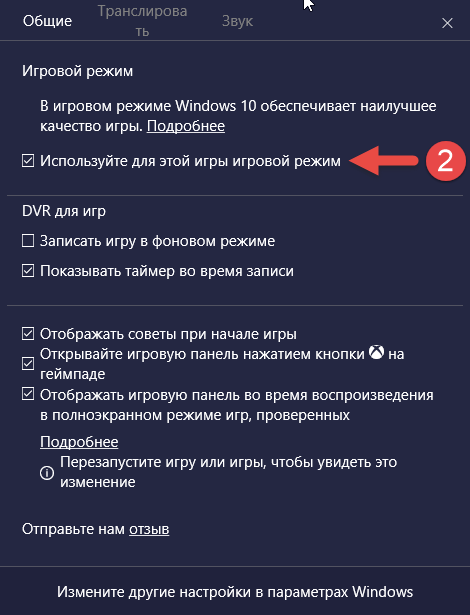
Включете режима, както можете да видите, е лесно и можете да деактивирате новата функция по същия начин: премахнете маркера във вътрешното меню или преведете плъзгача през настройките.
Какво дава режимът на играта?
Не всеки може веднага да почувства поразителни разлики в играта. Това може да се обясни по различни начини.
- Имате много мощен игрен компютър. В този случай не са необходими допълнителни режими - автомобилът се справя със задачите си без допълнителни средства.
- Стартирането на играта за вас е придружено от изключване на повечето програми и процеси. Режимът на играта има максимална ефективност, когато компютърът трябва да се справи с много задачи наведнъж - инсталираният режим на игра ги изключва или премахва цялата мощност на процесора и видеокартата за игри. Ако се стартира една програма, тогава компютърът просто не може да намери къде да отреже нещо, за да я оптимизира.
Следователно, не чакайте стария ви лаптоп изведнъж да стане чудовище от производителност веднага щом инсталирате режим на игра. Не, функцията само оптимално разпределя наличните ресурси, но не добавя нови.
Какво друго е полезно?
Наличието на режим на игра е сериозна стъпка към превръщането на компютър в пълноценен център за игра. Вече има приложение за Xbox на Windows 10, с което компютърът може да бъде свързан към конзолата, както и да купува игри, да печели постижения, да играе в мрежата и да комуникира с други потребители. В допълнение, без xbox (приложение) можете да използвате някои полезни неща. За да направите това, в отворена игра трябва да щракнете върху комбинацията от клавиши win+g.
- Запишете Стримов. Активиран чрез натискане на един бутон.
- Снимане на екрани. Се прави според същия принцип.
- В настройките можете да зададете записа на заден план, да зададете качеството на звука, да инсталирате звукозапис от микрофона.
С актуализацията на създателите всички тези функции вероятно ще работят още по -удобно.
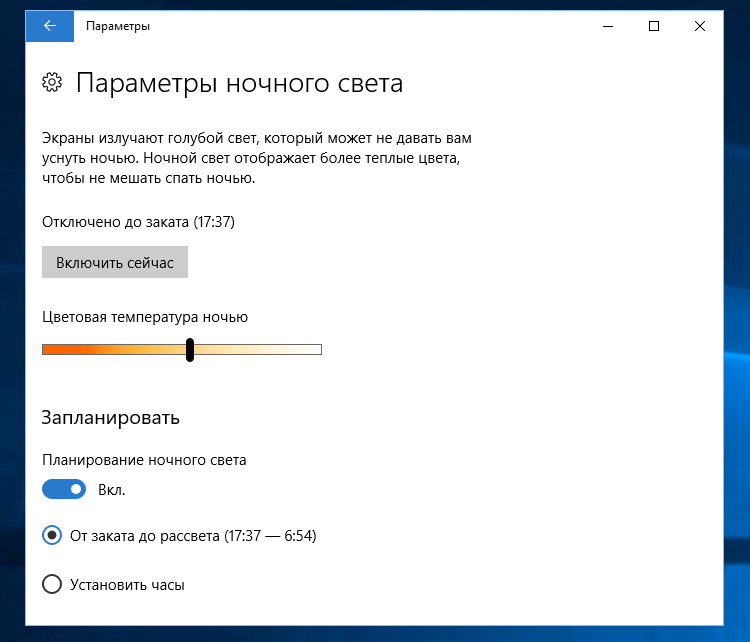
Параметри на нощната светлина в Windows 10
Разработчиците на Microsoft правят все повече и повече, така че Windows да обича както прости потребители, така и геймъри. Друга стъпка към разпознаване от страна на скептичните потребители беше създаденият режим на игра.

